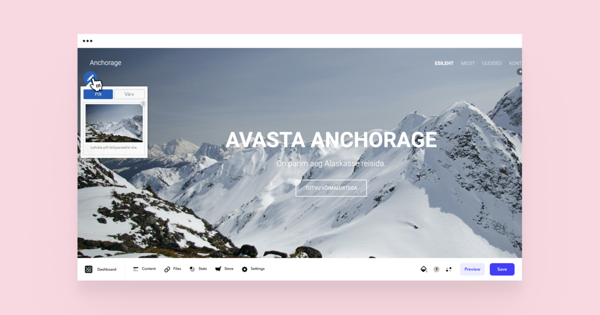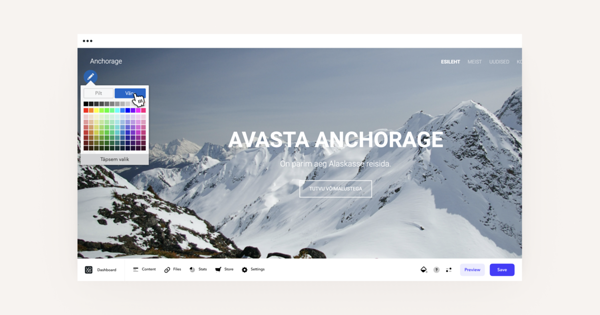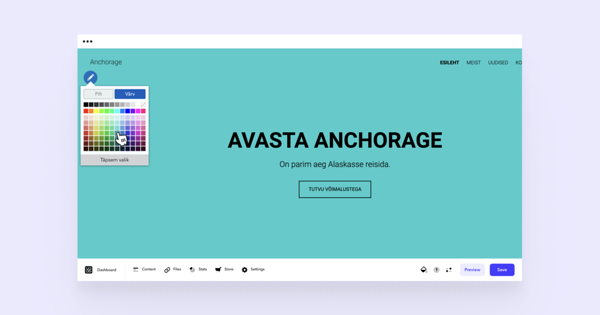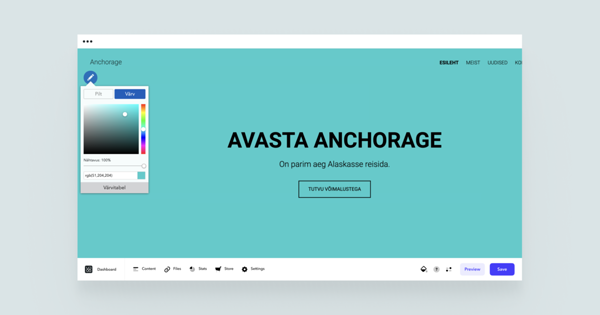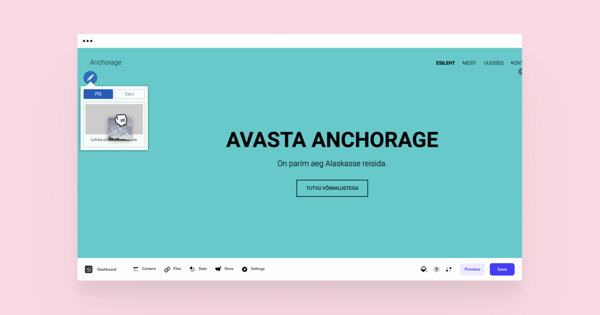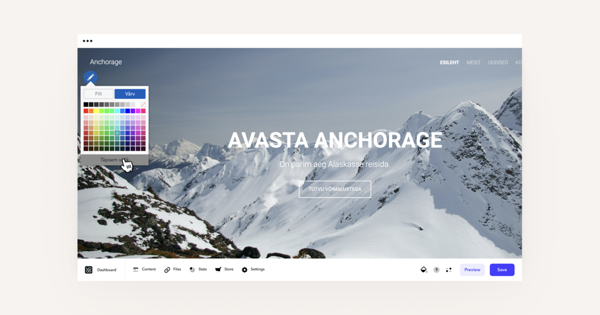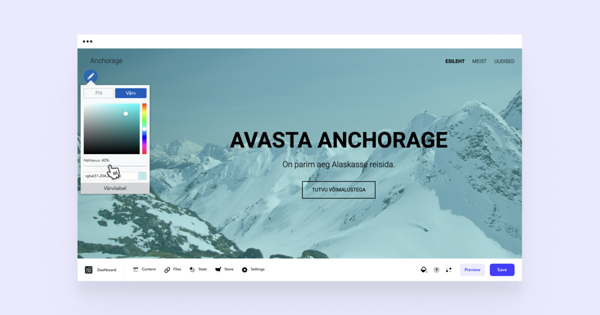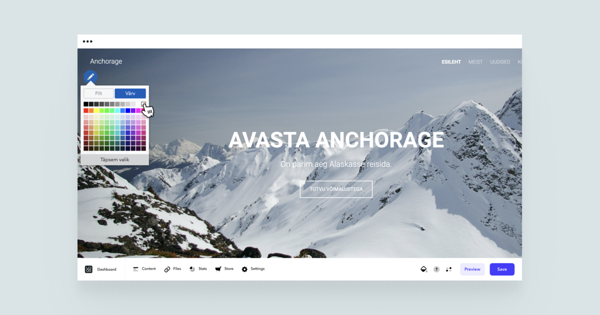Tööriista avamiseks klikka ikoonile. Olenevalt sinu poolt valitud kujundusest saad tausta haldamise tööriistaga sättida taustavärvi või taustavärvi ja taustapilti.
Kui tausta haldamise tööriist avaneb otse taustavärvi valimise vaatesse, saad sellel lehe alal valida ainult tausta värvi. Kui tööriist avaneb taustapildi muutmise vaatesse, saad sellel alal muuta nii taustapilti kui taustavärvi.
Taustavärvi valimine
Taustavärvi valimiseks võid värvitabelis hiirega lihtsalt sobiva värvi peale klõpsata.
Kui avad taustavärvi tööriista vaate Täpsem valik, saad seadistada ka taustavärvi läbipaistvust ning sisestada täpseid värvide väärtusi.
Taustapildi valimine
Taustapildi muutmiseks lae taustapilt esmalt Failid menüüs asuva failihalduri abil Voo keskkonda üles. Seejärel ava tausta haldamise tööriist ja lohista pilt Failid menüüst tausta haldamise tööriista alale, mille all näed teksti Lohista pilt failipaneelist siia.
Taustapildi ja -värvi samaaegne kasutamine
Kui sinu valitud malli tausta haldamise tööriist toetab nii taustavärvi kui -pildi valimist, saad neid ka korraga kasutada. See võimaldab taustapildile lisada tonaalsust muutva poolläbipaistva värvikihi.
Taustavärvi ja -pildi samaaegseks kasutamiseks määra esmalt alale taustpilt. Seejärel ava tausta haldamise tööriistas vaade Värv ning seejärel vajuta nupule Täpsem valik.
Nüüd saad suurendada värvi läbipaistvust, mis võimaldab taustapildil sellest läbi kumada. Nii saad otse Voo keskkonna seest lisada pildile lehe üldise kujundusega kokku sobiva ilme.
Taustavärvi eemaldamine
Taustavärvi eemaldamiseks ava tausta haldamise tööriista vaade Värv ning vajuta värvitabeli paremas ülemises nurgas olevat punase joonega läbi tõmmatud ikooni.